Monitor LG UltraWide 29WQ600-W 29" LED IPS WFHD 100Hz FreeSync
Conoce más acerca de la etiqueta de eficiencia energética o información del producto
Mira y haz más con esta pantalla UltraWide™ Full HD (2560x1080). Con un 32 % más de espacio que una pantalla con resolución FHD convencional (1920x1080), puedes realizar múltiples tareas de manera efectiva en una sola pantalla.
Para comprender mejor la visión de los creadores de contenido, este monitor es compatible con el alto rango dinámico HDR10 estándar de la industria, que admite niveles específicos de color y brillo que superan las capacidades de los monitores ordinarios. El panel LG IPS muestra una precisión del color impecable. Con un ángulo de visualización más amplio, la pantalla IPS cuenta con una cobertura del 99% del espectro de color sRGB.
LG 29WQ600 cuenta con un puerto USB Type-C™ compatible con el modo alternativo de DisplayPort. Con sólo usar un cable USB Type-C™, las señales de imagen DisplayPort completas se pueden transferir a un monitor externo sin cables dedicados ni adaptadores. La pantalla presenta un diseño prácticamente sin bordes que ayuda a centrar la atención en la imagen, mientras que los altavoces estéreo de 7 W con MaxxAudio® completan su experiencia inmersiva.
Gracias a 1ms Motion Blur Reduction, la máxima velocidad de respuesta, podrás disfrutar de la precisión y exactitud necesarias para jugar al más altonivel. Con un tiempo de respuesta de 1ms, el desenfoque y el efecto fantasma se reducen drásticamente para que la acción dentro del juego sea más suave y tus reacciones sean mucho más precisas.
Con la tecnología AMD FreeSync™, disfruta toda la acción sin parpadeos, incluso a bajos FPS. Experimenta un movimiento fluido y perfecto en los juegos rápidos y de alta resolución. Además, elimina la vibración y la fragmentación de la imagen.
Características:
- Amplía un 32% más tu superficie útil gracias al formato 21:9 UltraWide™
- División de contenidos hasta en 4 pantallas, con el modo ScreenSplit Multipantalla
- Colores más vivos y mejor contraste con HDR10
- AMD FreeSync™ para disfrutar de toda la acción sin parpadeos
- Altavoces estéreo de 7 W con tecnología MaxxAudio®
Especificaciones LG UltraWide 29WQ600-W:
- Exhibición
- Diagonal de la pantalla: 73,7 cm (29")
- Resolución de la pantalla: 2560 x 1080 Pixeles
- Tipo HD: Full HD
- Relación de aspecto nativa: 21:9
- Tecnología de visualización: LCD
- Tipo de pantalla: IPS
- Pantalla táctil: No
- Tipo de pantalla táctil: Mesa
- Brillo de la pantalla (máximo): 250 cd / m²
- Brillo de la pantalla (típico): 200 cd / m²
- Tiempo de respuesta: 5 ms
- Forma de la pantalla: Plana
- Razón de contraste (típica): 1000:1
- Máxima velocidad de actualización: 100 Hz
- Ángulo de visión, horizontal: 178°
- Ángulo de visión, vertical: 178°
- Número de colores de la pantalla: 16,7 millones de colores
- Tamaño de pixel: 0,2626 x 0,2628 mm
- Alto Rango Dinámico (HDR): Si
- Tecnología HDR (High Dynamic Range, Alto rango dinámico): HDR Effect, High Dynamic Range 10 (HDR10)
- Espacio de color RGB: sRGB
- Gama de colores: 90%
- Desempeño
- NVIDIA G-SYNC: No
- AMD FreeSync: Si
- Tipo de FreeSync de AMD: FreeSync
- Tecnología Flicker free (reduce el parpadeo de la pantalla): Si
- Reducción del desenfoque de movimiento: Si
- Multimedia
- Altavoces incorporados: Si
- Diseño
- Posicionamiento de mercado: Hogar
- Color del producto: Blanco
- Puertos e Interfaces
- Conector USB incorporado: Si
- Número de puertos ascendentes USB Tipo C: 1
- HDMI: Si
- Salida de auriculares: Si
- Ergonomía
- montaje VESA: Si
- Interfaz de panel de montaje: 100 x 100 mm
- Ranura para cable de seguridad: No
- Ajustes de altura: No
- Control de energía
- Clase de eficiencia energética (SDR): F
- Clase de eficiencia energética (HDR): F
- Consumo de energía (SDR) por 1000 horas: 22 kWh
- Consumo de energía (HDR) por 1000 horas: 24 kWh
Seguridad del producto
Opiniones
- 584
- 417
- 35
- 21
- 11
Deja tu opinión
Lo que opinan nuestros usuarios
Aspectos destacados
- Buena calidad de imagen
- Tasa de refresco alta
- Incluye altavoces
- Compatible con VESA
Aspectos mejorables
- Modo hibernación problemático
- No regulable en altura
- Vertical de pantalla corta
Imágenes









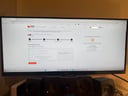

Opiniones de usuarios
- Más relevantes
- Más recientes
- Más antiguas
Desde España
- - Buen monitor para su precio.
- - Estafado con el plazo de entrega.
- Buena calidad de visualización. Frecuencia de refresco muy cómoda para usarse durante muchas horas. El Espacio que ocupa está muy bien distribuido. Incluye un pié muy cómodo. Buena calidad de sonido.
- Al desconectar y reconectar como monitor secundario entra en modo de súper-hibernación lo cual lo hace indetectable para el equipo, teniendo que apagar y volver a encender el monitor por completo (quitar de la corriente) para que pueda reactivarse.
- Perfecta calidad de imagen y proporciones.
- No le veo ninguno, y he trabajado ya bastantes horas seguidas con ella!
- La dimensión, la resolución y el diseño.
- La posición es fija.
- Longitud optima para tener pantallas maximizadas
- Muy buena visión panorámica
- Alternativa a poner dos monitores
- Apenas lo usamos para juegos, pero la visión panorámica para algunos juegos se queda larga y muestra el margen de la pantalla del mismo.


- Resolución
- Altavoces
- Wide screen
- Free SYnc
- todavia no encontre ninguno
- La horizontal de la pantalla es perfecta
- La vertical se me queda corta, cuando me conecto a un equipo remoto me hace mucho scroll
- El precio y la pantalla en si
- De momento no
- Para alguien quien busque un monitor de este estilo es muy bueno
- Las letras no las veía bien en la resolución que usé
- Tamaño
- La base es muy grande y viene inclinada, recomiendo poner brazo Vesa

- tienes dos pantallas en una
- es algo cara
- Ligera
- Soporte
- Buena calidad de imagen
- Ninguna
Preguntas y respuestas
- Más recientes
- Más antiguas
- Menos respondidas
ppdrodj Parece que el problema con el audio en tu monitor LG UltraWide™ 29WQ600 podría estar relacionado con varias causas, incluso si ya has instalado los controladores más recientes. Aquí hay algunas sugerencias que podrías probar para solucionar el inconveniente: Verifica la configuración de audio del sistema: Asegúrate de que el audio esté configurado correctamente en el sistema operativo. Para hacerlo: Haz clic en el icono de volumen en la barra de tareas y selecciona el dispositivo de salida correcto (en este caso, tu monitor). Si el sonido sigue cortándose, intenta desactivar y volver a activar el monitor como dispositivo de salida de audio en la configuración de sonido de Windows. Revisa las conexiones: Si estás utilizando un cable DisplayPort, asegúrate de que el cable esté bien conectado tanto en el monitor como en la tarjeta gráfica. A veces, un cable defectuoso puede generar problemas con la transmisión de audio. También prueba a cambiar el puerto DisplayPort en tu PC para ver si el problema persiste. Controladores de audio y gráficos: Aunque ya descargaste los controladores, asegúrate de que tanto los controladores de la tarjeta gráfica (NVIDIA o AMD) como los controladores de audio estén actualizados. Si estás usando NVIDIA, ve a la configuración del panel de control de NVIDIA y verifica que el audio HDMI esté habilitado. Configuración del BIOS/UEFI: En algunos casos, la configuración del BIOS o UEFI puede afectar cómo se detectan los dispositivos de audio a través de DisplayPort. Verifica que no haya ninguna configuración relacionada con la salida de audio que pueda estar causando el problema. Reiniciar o cambiar la fuente de entrada: Ya que mencionas que a veces tienes que reiniciar el PC o cambiar la fuente de entrada del monitor para que se detecte el audio, prueba a deshabilitar la opción de "desactivación automática de salida" en la configuración de sonido o en los controladores gráficos, si está disponible. Prueba con un cable USB-C: Dado que el monitor también tiene soporte para USB-C con modo alternativo DisplayPort, intenta usar un cable USB-C si tu PC lo permite, ya que podría mejorar la estabilidad de la señal, incluyendo la del audio. Comprobar el hardware del monitor: Si el problema persiste, podría haber un problema de hardware en el monitor. En ese caso, contacta con el soporte técnico de LG para comprobar si es un defecto de fábrica. Estos pasos deberían ayudarte a solucionar el problema de audio con tu monitor LG UltraWide.
Susuki El monitor LG UltraWide 29WQ600-W cuenta con puertos USB que, en muchos casos, funcionan como un hub USB. Para que los dispositivos conectados a estos puertos sean reconocidos por tu Mac mini, es necesario que el monitor esté conectado al Mac mediante un cable que soporte la transmisión de datos, como un USB-C o USB-B (dependiendo de las especificaciones del monitor). Si estás utilizando una conexión HDMI o DisplayPort para la señal de video, es posible que los puertos USB del monitor no transmitan datos al Mac, ya que estas conexiones no incluyen canales de datos USB. Para resolver este problema, te sugiero lo siguiente: Verifica el tipo de conexión: Asegúrate de que el monitor esté conectado al Mac mini mediante un cable que soporte la transmisión de datos, como un cable USB-C a USB-C o USB-B a USB-A. Consulta el manual del usuario del monitor para identificar el puerto adecuado. Utiliza un cable adecuado: Si actualmente utilizas HDMI o DisplayPort, considera cambiar a una conexión USB-C o USB-B, según lo que admita tu monitor y Mac mini. Revisa la configuración del monitor: Algunos monitores requieren activar la función de hub USB en su menú de configuración. Navega por el menú del monitor para asegurarte de que esta función esté habilitada. Aprueba los dispositivos en macOS: En macOS, cuando conectas un nuevo dispositivo USB, es posible que debas aprobar su uso. Ve a Configuración del Sistema > Privacidad y seguridad y verifica si hay alguna solicitud pendiente para permitir el uso de dispositivos USB. Si después de seguir estos pasos el problema persiste, te recomiendo probar los dispositivos USB directamente en los puertos del Mac mini para descartar posibles fallos en los periféricos o en los puertos del monitor. Espero haberte ayudado y que te parezca útil mi respuesta ¡¡
Luimartr Claro, aquí va: Para activar FreeSync con una Nvidia RTX 3060 Ti: 1. Conecta el monitor usando HDMI o DisplayPort. 2. Actualiza los controladores de Nvidia desde su sitio web. 3. Abre el Panel de Control de Nvidia, ve a Configurar G-SYNC y marca Habilitar G-SYNC, G-SYNC Compatible. 4. Activa FreeSync en el menú del monitor. 5. Ajusta la tasa de refresco en el Panel de Control de Nvidia a 100Hz o la máxima disponible. Así tendrás FreeSync funcionando con tu tarjeta gráfica.















